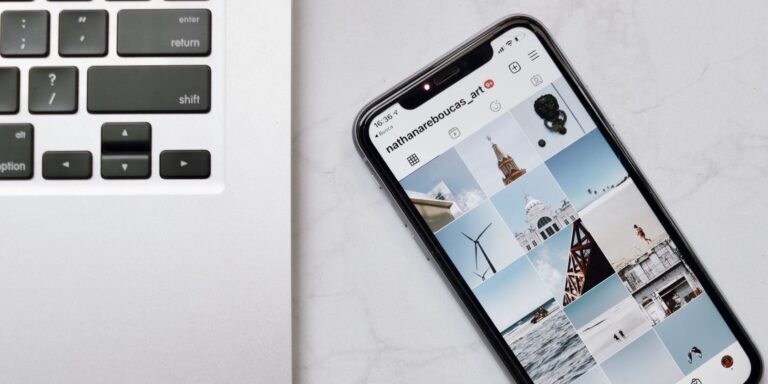Guía de ajustes de Instagram
Ikona koła zębatego to uniwersalna ikona ustawień, a Instagram nie jest wyjątkiem. Jest to brama do wszystkich ustawień, których możesz chcieć lub potrzebować w aplikacji. Ten samouczek przeprowadzi Cię przez te ustawienia i wskaże niektóre z nich, którym warto przyjrzeć się bliżej, gdy zaczynasz korzystać z aplikacji.
![]()
Ikona koła zębatego, którą będziemy tutaj badać, nie jest tą, którą widzisz w Instagram Stories; omówiona w tym artykule jest ikona menu ustawień ogólnych znajdująca się w oknie profilu.
Instagram w aplikacji mobilnej: Menu ustawień
Ikona koła zębatego prowadzi do menu ustawień Instagrama i może być ukryta w trzywierszowej ikonie menu w telefonie. Jest dostępny z Twojego profilu.
- Otwórz Instagram i wybierz ikonę swojego profilu w prawym dolnym rogu ekranu.

- Wybierz ikonę menu z trzema liniami w prawym górnym rogu.

- Wybierz ikonę koła zębatego u dołu prawego suwaka, który się pojawi.
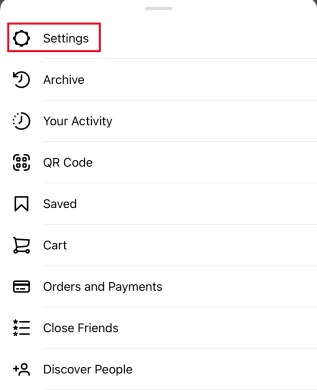
Spowoduje to przejście do menu ustawień Instagrama. Powinieneś zobaczyć taką listę:
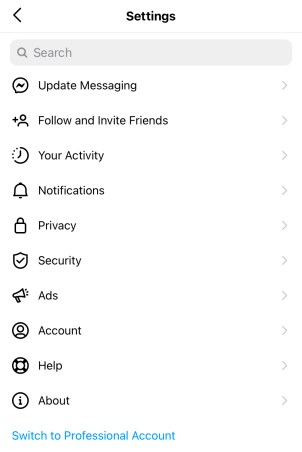
Niektóre z tych opcji będą oczywiste, podczas gdy inne wymagają eksploracji.
Zaktualizuj wiadomości

Pod koniec 2020 roku Instagram wprowadził możliwość aktualizacji wiadomości bezpośrednich, łącząc wiele funkcji z komunikatora Facebook. Jeśli jeszcze nie zrobiłeś tej aktualizacji, zobaczysz ją jako pierwszą opcję w menu ustawień. Po aktualizacji ta opcja menu zniknie.
Obserwuj i zapraszaj znajomych
Śledzenie i zapraszanie znajomych jest dość oczywiste. Wybierz go i możesz obserwować lub zapraszać kontakty, które już korzystają z Instagrama. Możesz także zaprosić znajomych, aby z niej korzystali, jeśli jeszcze tego nie zrobili.
Notificaciones
Powiadomienia kontrolują, w jaki sposób i kiedy aplikacja może ostrzegać Cię o różnych rzeczach. Możesz kontrolować powiadomienia Push, e-mail i SMS. Jest to ważne ustawienie do zbadania, ponieważ możesz wyciszyć przeszkadzające Ci powiadomienia i upewnić się, że Instagram nie przeszkadza Ci niepotrzebnie.
Privacidad
Prywatność może być najważniejszym podmenu w menu ustawień. Tutaj możesz dostosować wszystkie ustawienia prywatności na Instagramie. Możesz kontrolować, kto może wchodzić w interakcje z Twoimi postami i profilem, od komentarzy, przez odpowiedzi na relacje, po bezpośrednie wiadomości. Na tej stronie możesz także ograniczać, wyciszać i blokować inne konta.
Bezpieczeństwo
Bezpieczeństwo jest również ważnym podmenu w menu ustawień. Tutaj możesz skonfigurować uwierzytelnianie dwuskładnikowe, zmienić hasło, zapisać login, uzyskać dostęp do przechowywanych danych, pobrać dane i wyczyścić historię wyszukiwania.
Anuncios
Strona Reklamy to jedna z mniej ważnych sekcji menu ustawień. Pokazuje, z jakimi reklamami wchodziłeś w interakcję. Ciekawe może być obserwowanie, w jaki sposób Instagram decyduje, jakie reklamy wyświetlać.
Płatności
Płatności umożliwiają skonfigurowanie metody płatności na Instagramie. Płatne aspekty aplikacji obejmują sponsorowanie postów i kupowanie przedmiotów za pośrednictwem stosunkowo nowej karty „Zakupy”. To podmenu umożliwia również skonfigurowanie informacji kontaktowych i zabezpieczającego kodu PIN.
Cuenta
Podmenu Konto to coś w rodzaju uniwersalnego, w którym możesz zarządzać takimi rzeczami, jak aktywność, nazwa użytkownika, lista znajomych, kontakty, weryfikacja, polubienia i dane związane z kontem.
Ayuda
Pomoc przeniesie Cię do centrum pomocy Instagrama, gdzie możesz zgłosić problem, przejrzeć często zadawane pytania i znaleźć informacje na temat konfigurowania aplikacji i zarządzania kontem.
O
O tym, gdzie kryje się cały drobny druk. Znajdują się tam zasady dotyczące danych, warunki użytkowania i biblioteki oprogramowania.
Instagram w przeglądarce na komputerze: menu ustawień
Korzystanie z Instagrama przez przeglądarkę na komputerze to zupełnie inne doświadczenie niż korzystanie z niego na telefonie. Menu ustawień pulpitu nie jest wyjątkiem, ponieważ bardzo różni się od menu ustawień aplikacji mobilnej. Warto zapoznać się z obiema wersjami menu ustawień ikony koła zębatego, ponieważ oferują one nieco inne funkcje.
Aby uzyskać dostęp do menu ustawień w przeglądarkowej wersji Instagrama, musisz kliknąć swoje zdjęcie profilowe w prawym górnym rogu strony.

Po wybraniu opcji ustawień ikony koła zębatego zostanie wyświetlone następujące menu:

Editar perfil
Podmenu Edytuj profil umożliwia zmianę danych osobowych i kontaktowych na Instagramie. Oferuje również możliwość tymczasowego wyłączenia konta, jeśli chcesz to zrobić. 
Zmień hasło
Ta sekcja jest dość prosta, umożliwia zmianę hasła.
Aplikacje i strony internetowe
Kolejne proste podmenu, które pozwala zobaczyć aplikacje lub strony internetowe innych firm, do których mogłeś się zalogować przy użyciu swoich danych logowania na Instagramie. 
E-mail i SMS
To podmenu pozwala zarządzać typami wiadomości e-mail, które Instagram będzie Ci wysyłać.
Notificaciones push
Ta sekcja menu ustawień pozwala zarządzać, kiedy Instagram ma powiadamiać Cię o określonych działaniach, takich jak polubienia, komentarze i transmisje wideo na żywo. 
Zarządzaj kontaktami
To lista kontaktów, które mogłeś zsynchronizować z Instagramem.
Prywatność i ochrona
Karta Prywatność i bezpieczeństwo umożliwia ustawienie konta jako prywatne, udostępnienie statusu aktywności, skonfigurowanie uwierzytelniania dwuskładnikowego i nie tylko. 
Aktywność logowania
Ta sekcja umożliwia przeglądanie ostatnich logowań na Instagramie, a nawet wyświetlanie mapy z ostatnimi logowaniami (ta mapa nie została uwzględniona na poniższym zrzucie ekranu ze względów bezpieczeństwa).
E-maile z Instagrama
To podmenu menu ustawień pulpitu pozwala zobaczyć wszystkie ostatnie e-maile, które mógł Ci wysłać Instagram. 
Przeciążenie informacyjne
Podczas gdy menu ustawień Instragrama może być bardzo przydatne, ilość opcji i informacji oferowanych przez aplikację może początkowo być przytłaczająca. Poświęć trochę czasu na kliknięcie każdej opcji w każdym podmenu, aby zapoznać się ze wszystkimi dostępnymi opcjami.
Czy masz jakieś wskazówki, porady lub pytania dotyczące poruszania się po menu ustawień ikony koła zębatego na Instagramie? Daj nam znać w sekcji komentarzy poniżej.

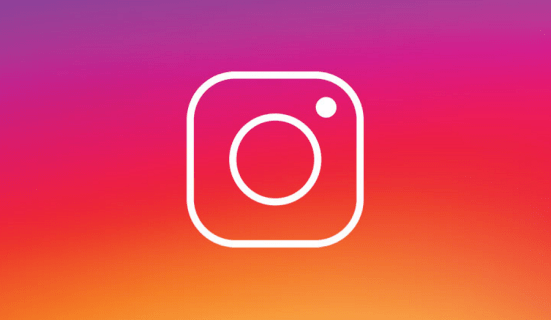

![Cómo evitar el bloqueo de activación en iPhone/iPad [4 maneras].](https://social-media24.pl/wp-content/uploads/2022/12/924-how-to-bypass-icloud-activation-lock-on-iphone-ipad-0.jpg)